Sneedacityのインストール
Sneedacity の概要
2021年5月、Muse Group がオープンソースのオーディオ編集ツール『 Audacity 』を買収し、『ユーザーから利用データを収集し、ユーザーデータはロシア・アメリカ・EEAの規制当局や弁護士に提出できる』といった内容に Audacity のプライバシーポリシーが改訂されました。
更に Muse Group は Audacity の機能改善の為にソースコードを提供する開発者に対しコードの所有権を Muse Group とするように要求し、これらの一連の動きから大規模な反発を招きました。
元々 Audacity はオープンソースで誰でもフォークする事ができますから、これをきっかけに Audacity から利用データ収集のコードを除いた複数の派生プロジェクトが誕生しました。
それらの派生プロジェクトの1つが『 Sneedacity 』です。Audacity のソースコードからテレメトリとユーザーデータ収集に関する部分を削除し、ユーザーのプライバシーを尊重する事を謳っています。更に Sneedacity は、Audacity の機能を超える独自の拡張機能の追加などを含め、活発に開発されています。
そしてもちろん Sneedacity もオープンソースでリリースされていますから、誰でも全ての機能を無料で使うことができます。
実際には Audacity のユーザーデータ収集は初期状態では無効で、ユーザーが許可しない限りは行われず、Audacity を利用する事でプライバシー上大きな問題になることもあまり考えにくいかと思います。
しかし先に書いたように Sneedacity は既に Audacity とは違う道を歩み始めていることもあり、1つの魅力的な音声データ編集ツールであることは間違いありません。
という事で、今回はこの Sneedacity のインストールを行っていきます。
Sneedacity のダウンロード
Sneedacity の公式リポジトリ
にアクセスし、Releases と書かれた下の『 2022.03 』と書かれたリンクをクリックします。(バージョンは変わっている可能性があります。)
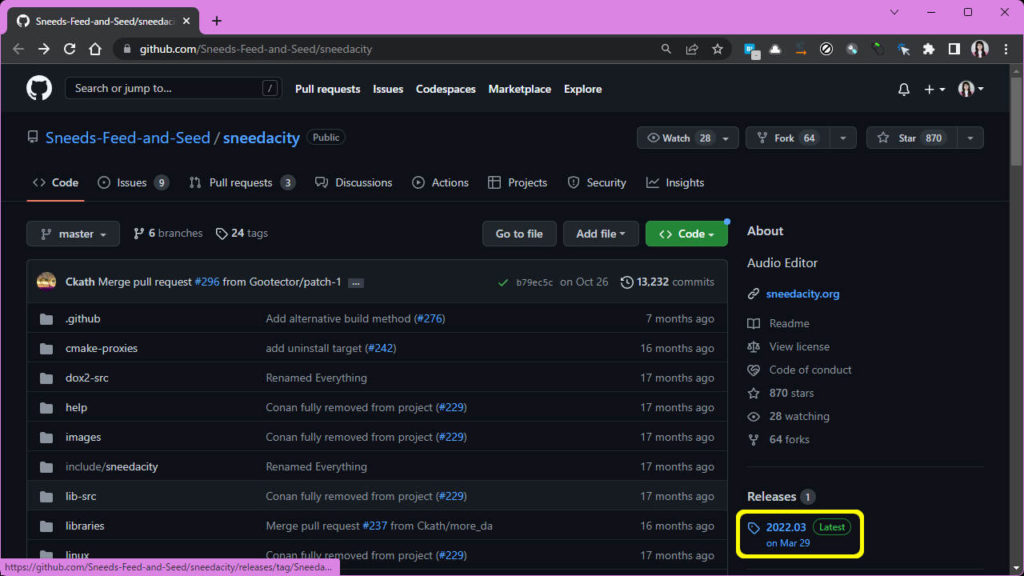
Releases のページが表示されるので、ページを下方向にスクロールさせます。
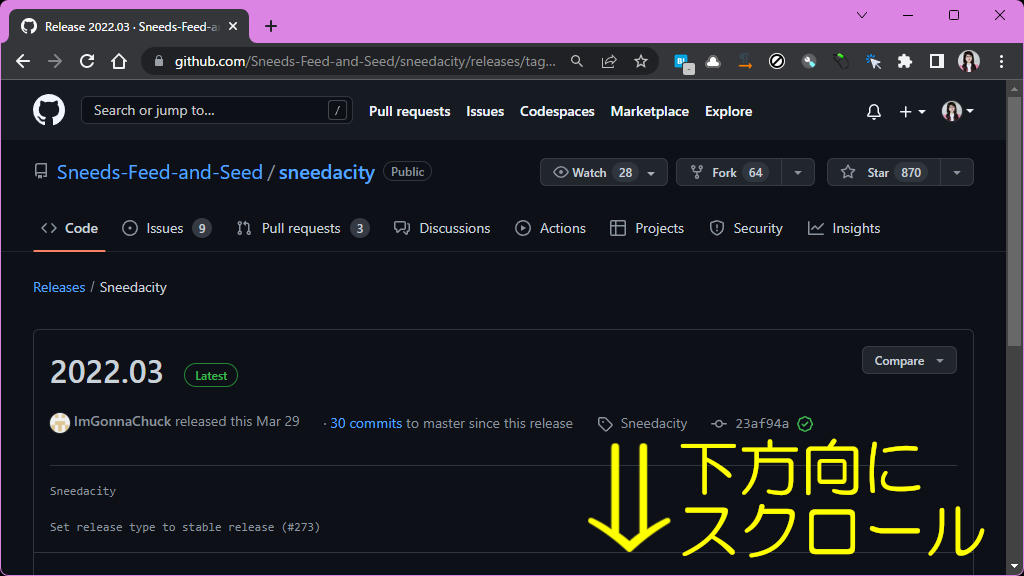
2022.03 のリリースにある Assets のうち、『 Sneedacity_Windows_32bit_2043764485_2bdc8da.zip 』『 Sneedacity_Windows_64bit_2043764485_2bdc8da.zip 』のうち自分の環境に合ったビット数のリンクをクリックします。
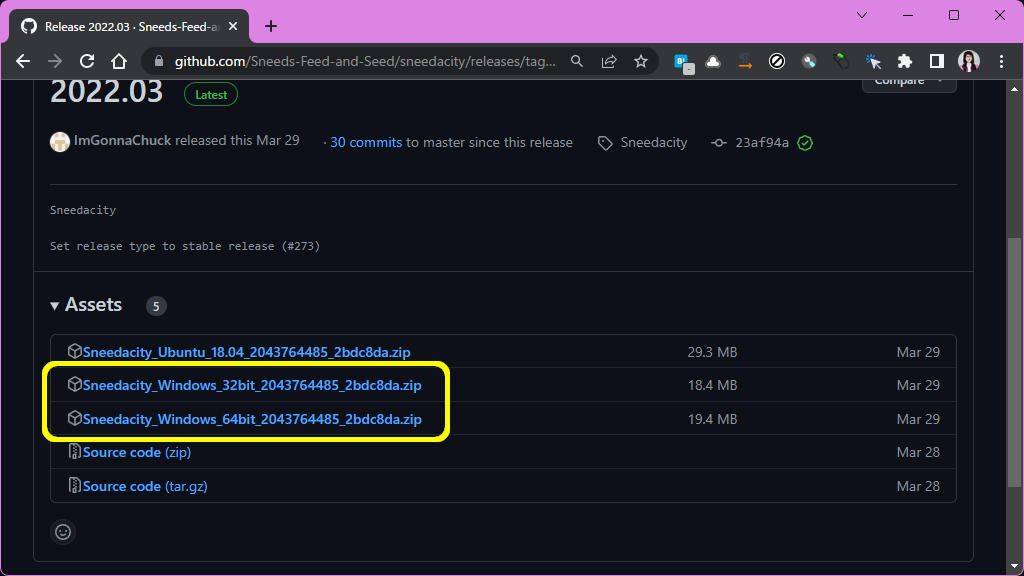
Sneedacity のインストール
『 Sneedacity_Windows_64bit_2043764485_2bdc8da.zip 』というファイルがダウンロードされますので、ダブルクリックして開きます。( 32ビット版の場合は『 Sneedacity_Windows_32bit_2043764485_2bdc8da.zip 』というファイルになります。)
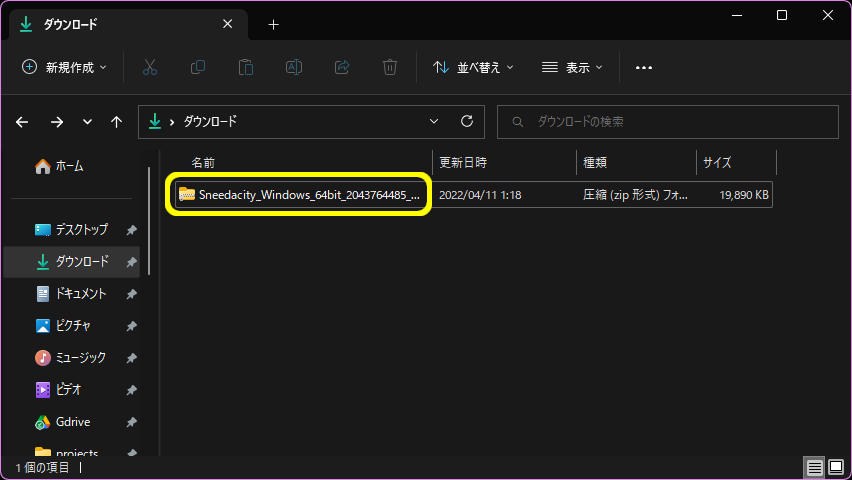
中には『 sneedacity-win-3.0.4-alpha-20220326+2bdc8da-amd64.zip 』というファイルがあるので、更にダブルクリックして開きます。

中には『 sneedacity-win-3.0.4-alpha-20220326+2bdc8da-amd64 』というフォルダがあるので、選択して右クリックして出たメニューから『コピー』を実行します。
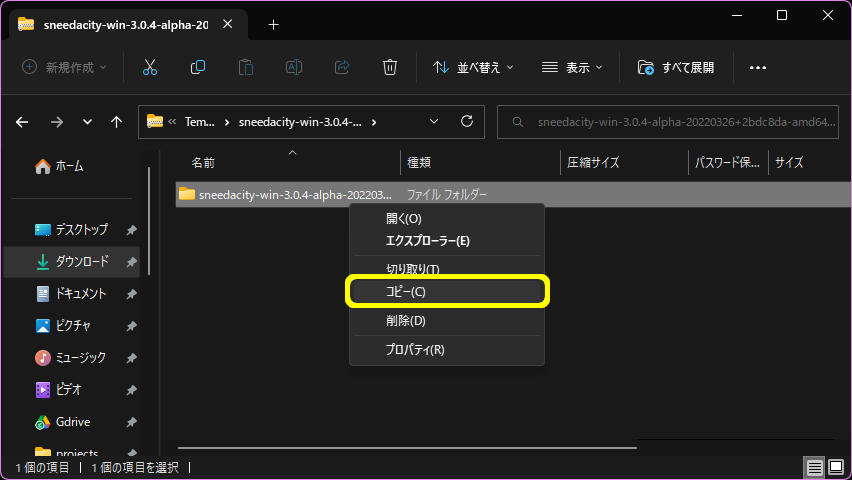
エクスプローラーで Cドライブ 直下の『 apps 』フォルダを開いて、空いた場所で右クリックして出たメニューから『貼り付け』を実行します。
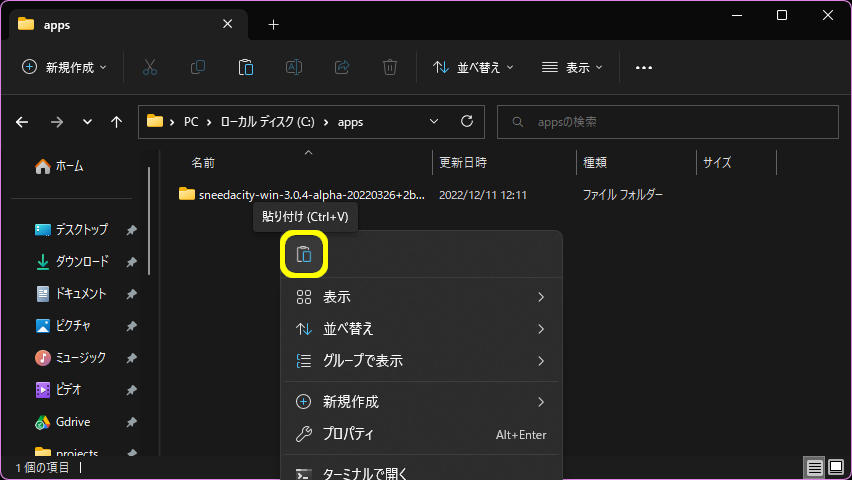
フォルダの名前を『 Sneedacity 』に変更しておきましょう。
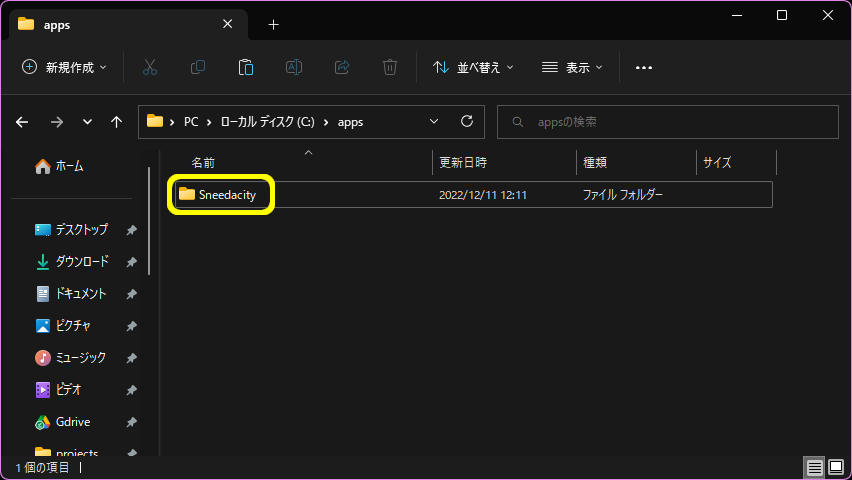
※ 次の『旧ダウンロード手順の記録』の部分は、以前のダウンロード・インストール手順の説明になります。記録の為に残しています。特に興味がない方は、その次の『Sneedacity の初期設定』の部分まで読み飛ばしていただいて構いません。
旧ダウンロード手順の記録
以前は公式のウェブページが存在しており、途中からは開発者ではない第三者の手に渡っていたものの 2022年11月 あたりまでは準公式のような状態として公開されており、ダウンロードなど出来るようになっていました。
どういう経緯があったのか現在は自動で Audacity のページに遷移するように変更されてしまっていますので以下の手順でダウンロードは出来なくなりましたが、歴史的遺産として置いておきます。
Sneedacity の公式ウェブページを開き、
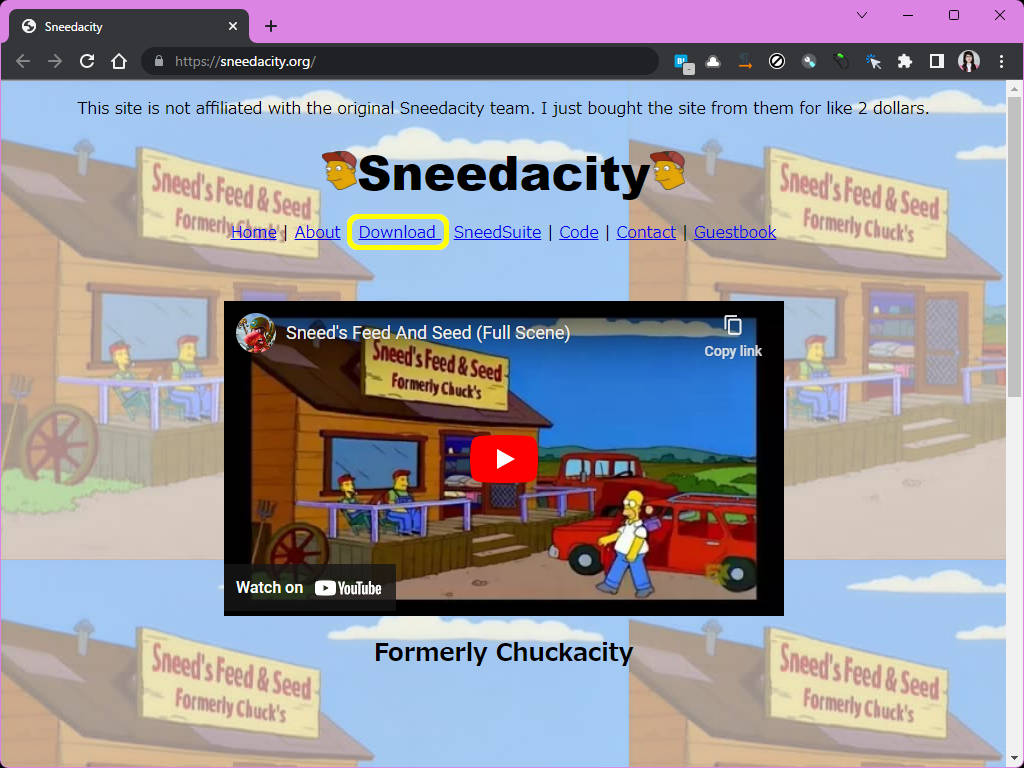
タイトルすぐ下にある『 Download 』と書かれたリンクをクリックします。
Sneedacity のダウンロードページが開きますので、下方向にスクロールします。
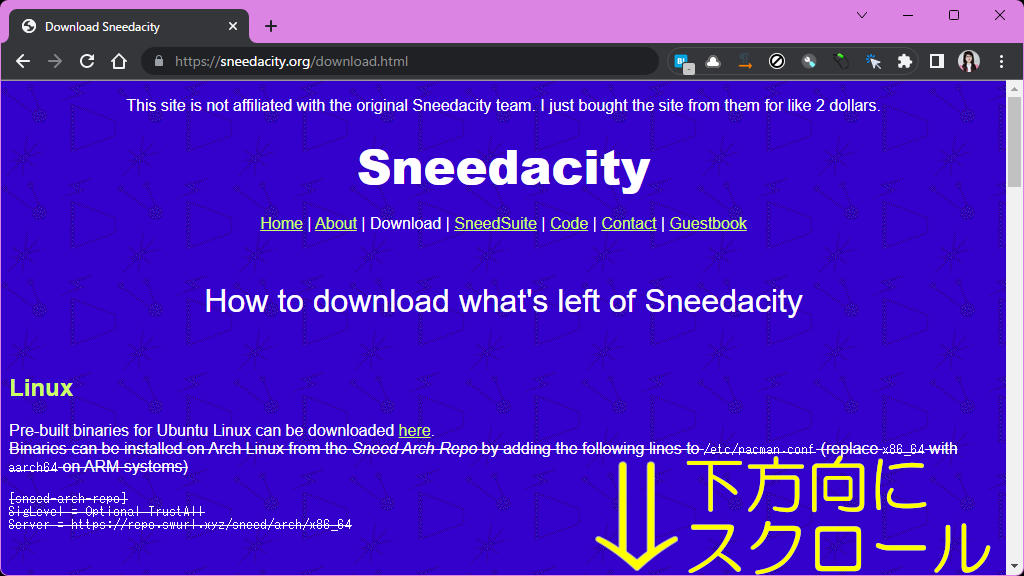
Windows と書かれた下にある『 here 』と書かれたリンクのうち、ご自身の環境に合ったビット数の方をクリックします。(先が 64ビット、後が 32ビット 用のリンクになっています。)
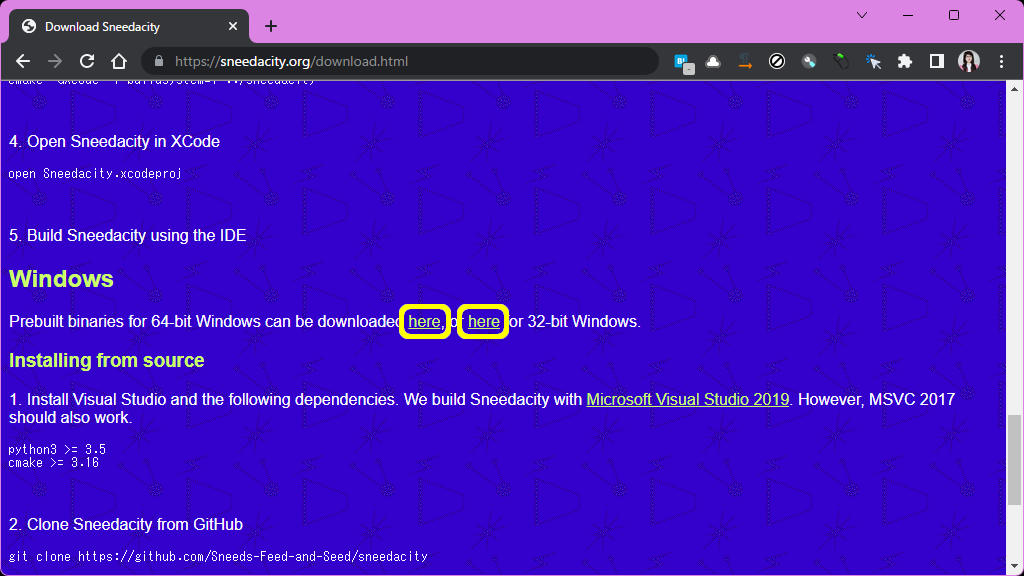
『 sneed64.zip 』というファイルがダウンロードされます。32ビット の場合『 sneedacity-win-3.0.4-alpha-20210708+793c4fa-32bit.zip 』といったファイル名になります。(バージョン番号は変わっている可能性があります。)
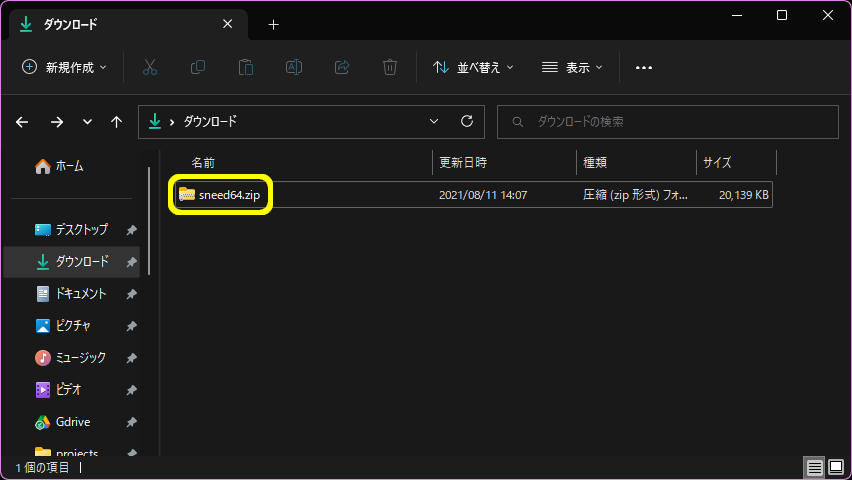
ダウンロードされたファイルを右クリックして出たメニューから『その他のオプションを表示』をクリックします。
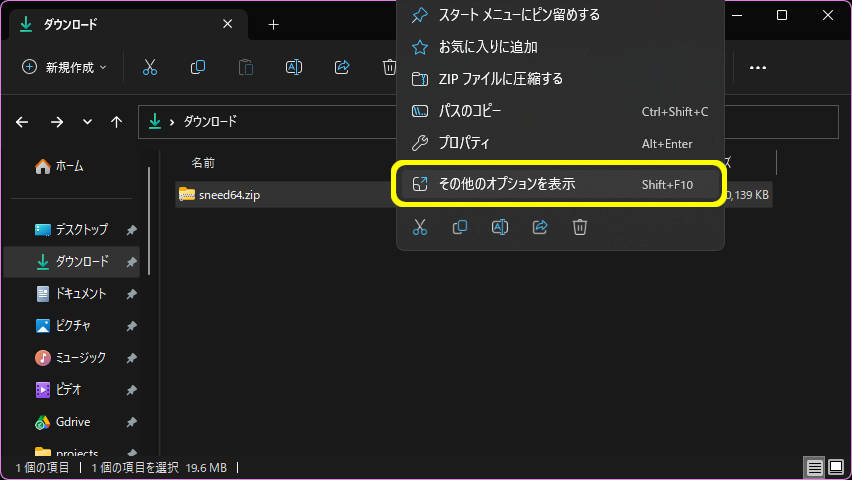
表示されたメニューから『 7-Zip 』⇒『 "sneed64\" に展開 』を実行します。
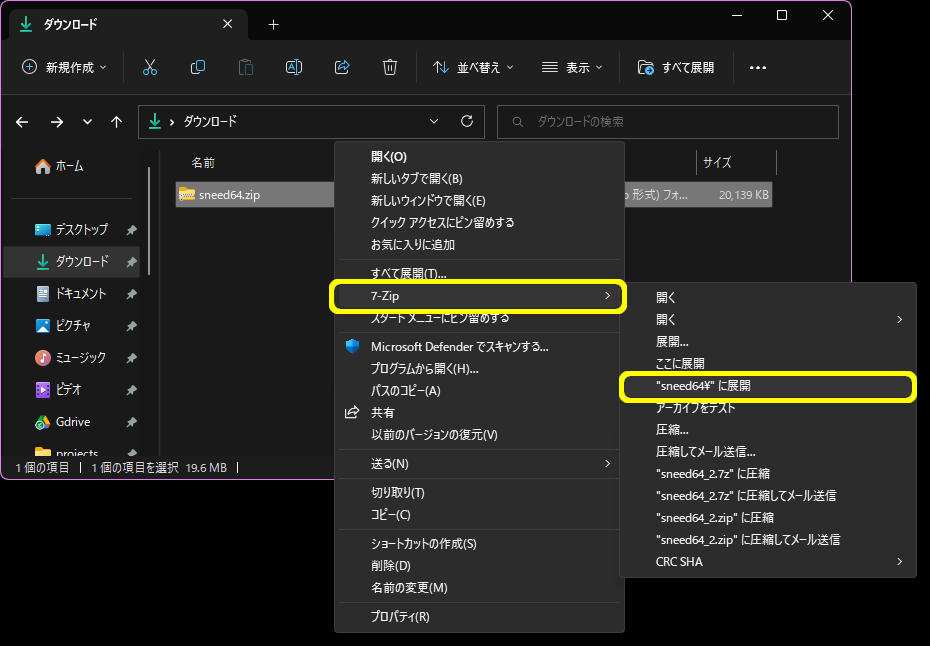
『 sneed64 』というフォルダが作成されます。(32ビット版の場合は『 sneedacity-win-3.0.4-alpha-20210708+793c4fa-32bit 』というフォルダになります。)
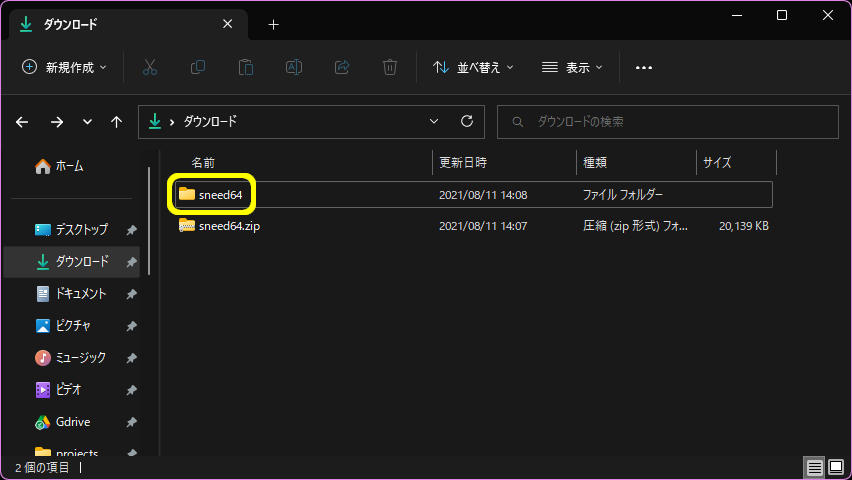
作成されたフォルダを選択し右クリックして出たメニューから『その他のオプションを表示』をクリックします。

表示されたメニューから『名前の変更』をクリックします。
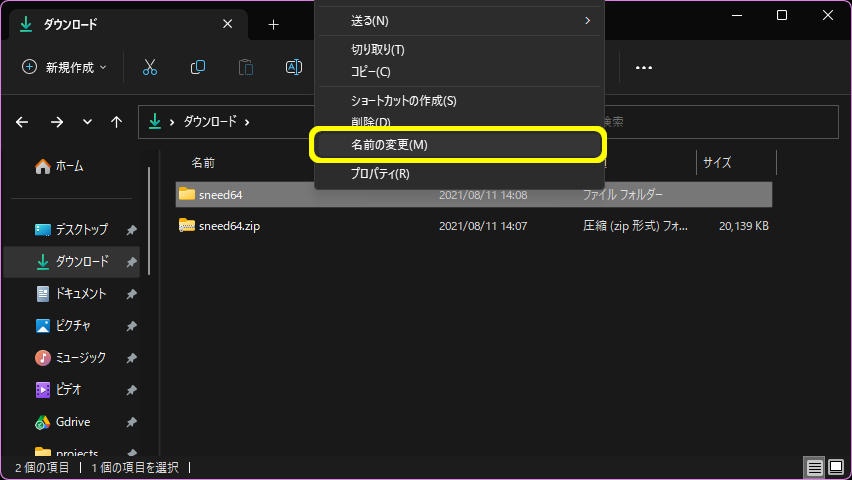
フォルダの名前を『 Sneedacity 』に変更します。

Sneedacity フォルダを選択して右クリックして出たメニューから『切り取り』を実行します。
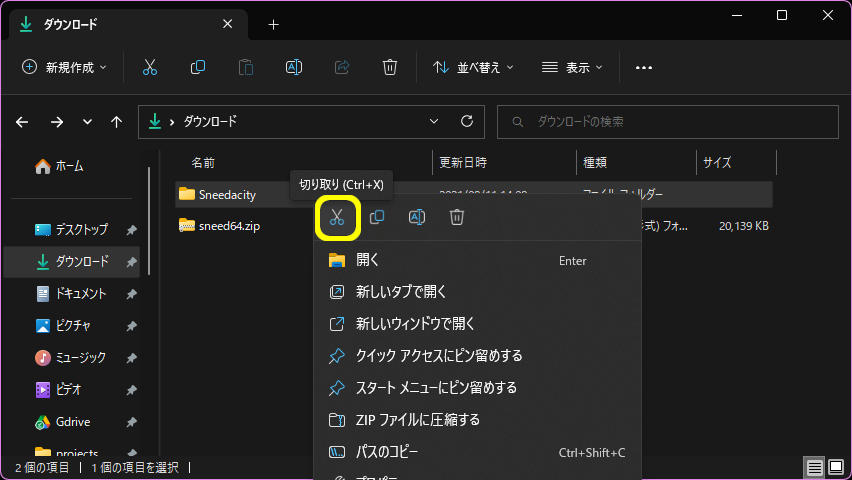
エクスプローラーで Cドライブ直下の『 apps 』フォルダを開いて、空いた場所で右クリックして出たメニューから『貼り付け』を実行します。(『 C:\apps 』フォルダが存在していない方は、先に作成してください。)
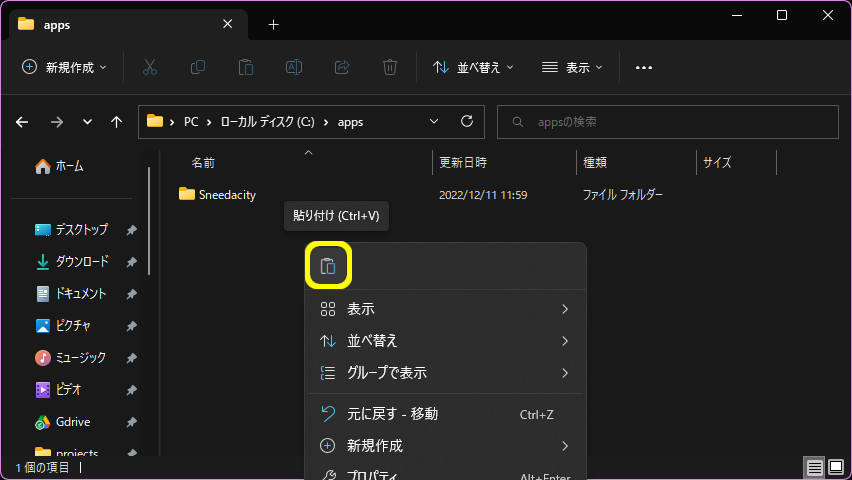
Sneedacity の初期設定
Sneedacity フォルダの中にある『 Sneedacity.exe 』が Sneedacity の実行ファイルです。
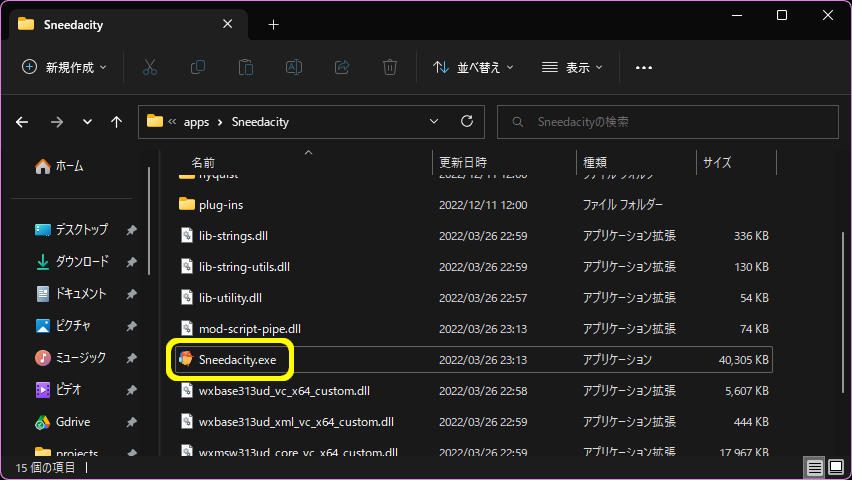
このファイルをダブルクリックして実行します。
スプラッシュスクリーンが表示され、起動が開始されます。

初回起動時には『 Sneedacity プロジェクトファイル 』というタイトルの確認ダイアログが出て .aup3ファイルを Sneedacity に関連付けるかを聞かれますので、『はい』をクリックして関連付けを行った上で先に進みます。
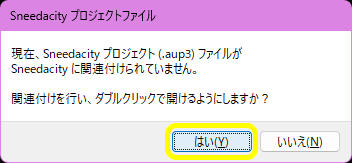
これにより、拡張子 .aup3 の Sneedacity プロジェクトファイルをダブルクリックすると自動的に Sneedacity で開かれるようになります。
『 wxWidgets Debug Alert 』が表示されます。普通に使用する際には気にしなくて問題ありませんので、『 Don't show this dialog again 』にチェックを入れて『 Continue 』を押して進みます。
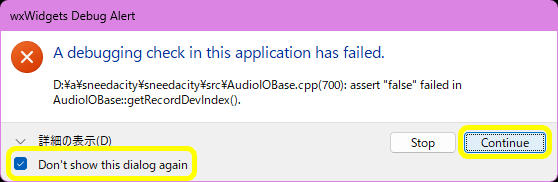
『 Sneedacity へようこそ!』という画面が開きますので、『次回からは起動時に表示しない』にチェックを入れて『 OK 』を押して閉じます。
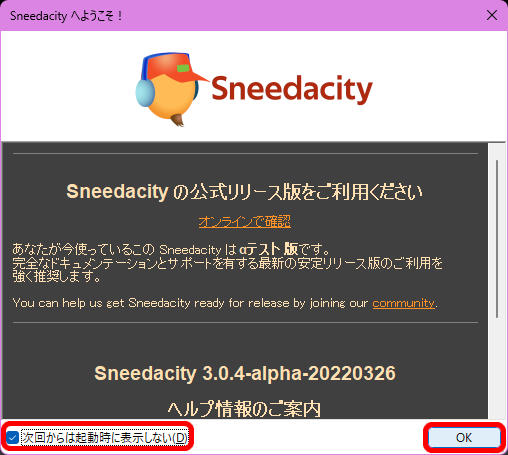
これで無事にツールのメイン画面に到達しました。今後は起動すればすぐにこの画面が開くはずです。
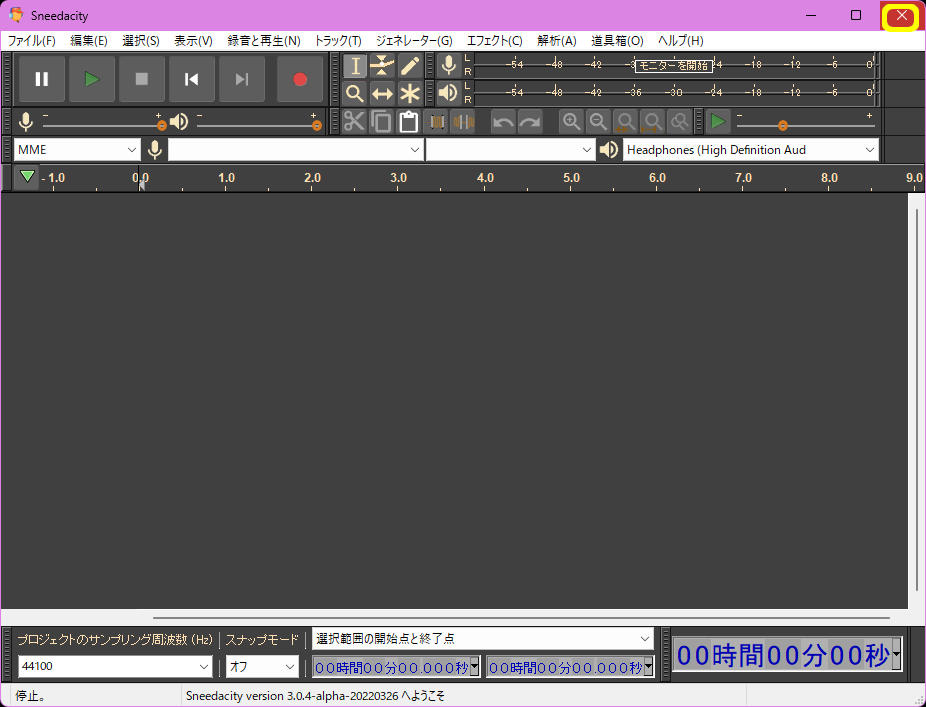
今回はインストールが目的なのでウィンドウの『 ❎ 』ボタンを押して閉じてしまいましょう。
デスクトップアイコンの作成
ソフトウェア開発を行っているとオーディオ編集ツールの出番は多いですので、デスクトップにショートカットを作っておくと便利です。
Sneedacity.exe を選択して右クリックして出たメニューから『その他のオプションを表示』をクリックします。
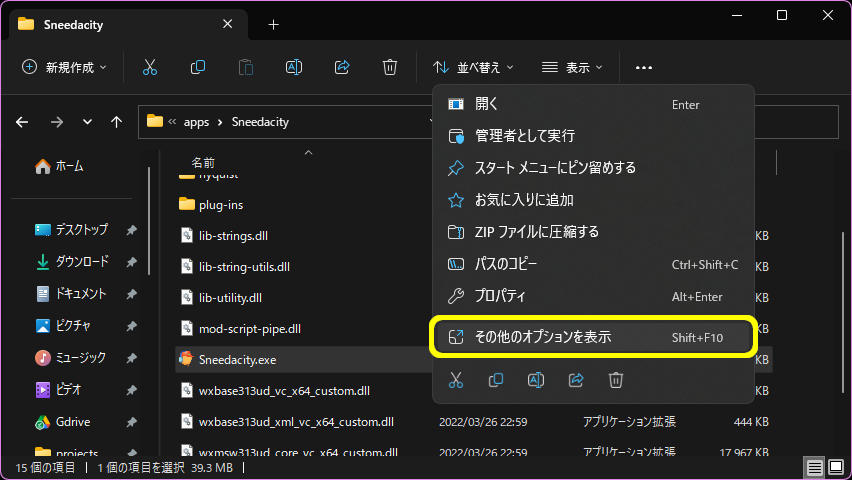
出たメニューから『送る』⇒『デスクトップ (ショートカットを作成) 』を実行します。
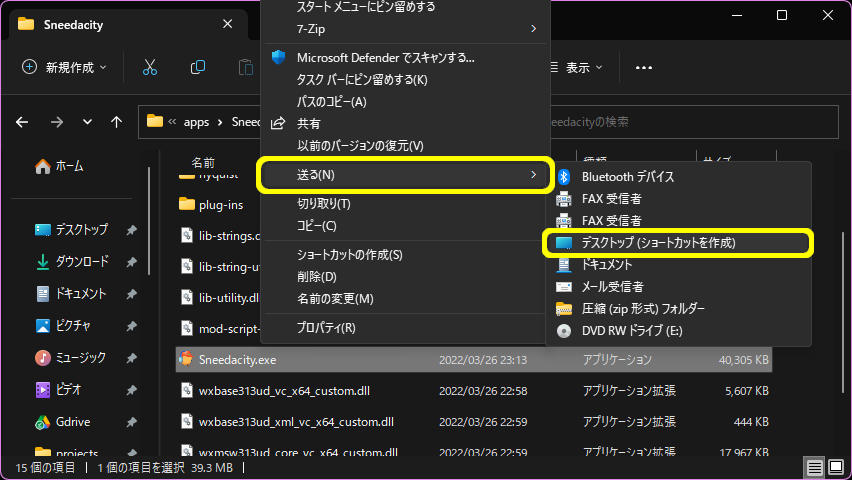
デスクトップに『 Sneedacity.exe - ショートカット』というアイコンが追加されます。

私は名前の変更でショートカット名から『 - ショートカット』の部分を削除して、シンプルに『 Sneedacity 』という名前にして置いています。

おまけ:Sneedacity の由来と旧公式サイト
Sneedacity の名前は The Simpsons (ザ・シンプソンズ) のシーズン11 の 第5話『 EIEID'oh 』に出てくる農家の看板『 Sneed's Feed & Seed (formerly Chuck's) 』に由来します。日本では『汝、禁断の実トマコを食すなかれ』というタイトルになっている、プルトニウムで成長を速めたトマトとタバコの交配植物トマッコ ( Tomacco ) が出てくる回です。
Sneedacity の旧ウェブページは作者 Parker J. Banks さんのウェブの一部に残っていて
こちらで、名前の由来などの話を読むことが出来ます。


